2020 ခုနှစ်အတွက် အကောင်းဆုံး iPhone Backup Software 5 ခု (ဖတ်ရန်)
မတ် 28 ရက်၊ 2022 • Filed to- ဖုန်းနှင့် PC အကြားဒေတာအရန် ကူး • သက်သေပြဖြေရှင်းချက်
သင်သည် 2020 တွင် အကောင်းဆုံး iPhone Backup Software ကို ရှာဖွေနေပါသလား။ ကျွန်ုပ်တွင် သင်တွေးဖူးသမျှ အကောင်းဆုံး အရန်ဆော့ဖ်ဝဲ စာရင်းတစ်ခုရှိသည်။ အရေးကြီးသောဖိုင်များ၊ ရုပ်ပုံများ၊ ဗီဒီယိုများ သို့မဟုတ် iPhone တစ်ခုလုံးကို အရန်ကူးခြင်းနှင့် ကာကွယ်ခြင်းသည် စနစ်ပျက်ကွက်မှု သို့မဟုတ် သင့်ဖိုင်များကို မတော်တဆ ဖျက်မိသည့်အခါတွင်ပင် သင့်ဒေတာကို ပြန်လည်ရယူရာတွင် အလွန်အရေးကြီးသော အလုပ်ဖြစ်သည်။ သို့သော်၊ iPhone အရန်ဆော့ဖ်ဝဲအားလုံးသည် တန်းတူမဟုတ်ပါ။ အချို့သော iPhone မိတ္တူဆော့ဖ်ဝဲသည် သင့်ဖိုင်များကို မတူညီသော ဖိုင်တည်နေရာများသို့ ကူးယူနိုင်ပြီး အချို့က လိုအပ်သည့်အခါတွင် ၎င်းကို ပြန်လည်ရယူနိုင်စေရန် အတိအကျပုံတစ်ခုကို ကူးယူနိုင်ပါသည်။
iPhone အရန်ဆော့ဖ်ဝဲတစ်ခုကို ဈေးဝယ်သည့်အခါ၊ ဆော့ဖ်ဝဲလ်အမျိုးအစားအမျိုးမျိုးတွင် မတူညီသောအင်္ဂါရပ်များရှိကြောင်း သင်သဘောပေါက်ပါလိမ့်မည်။ သို့သော်၊ သင်၏နက်နဲသောအချက်အလက်များအတွက် အမြင့်ဆုံးကာကွယ်မှုရယူလိုပါက အချို့သောအင်္ဂါရပ်များသည် အရေးကြီးပါသည်။
- အပိုင်း 1- Dr.Fone - ဖုန်းအရန်သိမ်းခြင်း (iOS)
- အပိုင်း 2: Aiseesoft Fonelab iPhone Backup ဆော့ဖ်ဝဲ
- အပိုင်း 3: CopyTrans iPhone ကို Backup ဆော့ဖ်ဝဲ
- အပိုင်း 4: iPhone Backup utility ကို
- အပိုင်း 5: FunV10 iPhone အရန်ဆော့ဖ်ဝဲ
အပိုင်း 1- Dr.Fone - ဖုန်းအရန်သိမ်းခြင်း (iOS)
Dr.Fone - Phone Backup (iOS) ကဲ့သို့သော iPhone Backup ဆော့ဖ်ဝဲလ်အချို့သည် ၎င်းတို့၏အသုံးပြုသူများအား ၎င်းတို့၏ဒေတာများကို ရွေးချယ်၍ အရန်ကူးရန်နှင့် ပြန်လည်ရယူရန် ခွင့်ပြုထားသည်။ Dr.Fone သည် သင့်တောင်းဆိုမှုအပေါ်အခြေခံ၍ အကောင်းဆုံးရွေးချယ်မှုပြုလုပ်ရာတွင် ကူညီပေးပါသည်။ လုံခြုံရေးရည်ရွယ်ချက်အတွက်၊ သင့်စက်ပစ္စည်း ပျောက်ဆုံးသွားခြင်း၊ ပျက်စီးခြင်း သို့မဟုတ် အစားထိုးသည့်အခါတွင်သာ သင့် iDevices အားလုံးအတွက် ပုံမှန်အရန်ဖိုင်တစ်ခုထားရှိရန် အလွန်အကြံပြုလိုပါသည်။ Dr.Fone သည် သင့်အား iOS စက်ပစ္စည်းအချက်အလက်ကို သင့်ကွန်ပျူတာသို့ တိုက်ရိုက်အရန်ကူးရန်နှင့် တင်ပို့ရန် ကူညီပေးသောကြောင့် သုံးစွဲသူများအနေဖြင့် ၎င်းတို့၏ PC တွင် iPhone၊ iPad နှင့် iPod ဒေတာများကို အရန်ကူးခြင်း၊ ထုတ်ယူခြင်းနှင့် ပရင့်ထုတ်ခြင်းတို့ကို လွယ်ကူစေသည်။

Dr.Fone - ဖုန်းအရန်သိမ်းခြင်း (iOS)
သင့် iPhone ကို 3 မိနစ်အတွင်း ရွေးချယ်ပြီး အရန်သိမ်းပါ။
- iOS စက်ပစ္စည်းတစ်ခုလုံးကို သင့်ကွန်ပျူတာသို့ အရန်ကူးရန် တစ်ချက်နှိပ်ပါ။
- WhatsApp၊ LINE၊ Kik၊ Viber ကဲ့သို့သော iOS စက်များတွင် လူမှုရေးအက်ပ်များကို အရန်ကူးရန် ပံ့ပိုးကူညီပါ။
- မိတ္တူမှ မည်သည့်အရာကိုမဆို အစမ်းကြည့်ရှုပြီး စက်ပစ္စည်းတစ်ခုသို့ ကူးယူခွင့်ပြုပါ။
- သင်အလိုရှိသောအရာကို အရန်ကူးမှ သင့်ကွန်ပျူတာသို့ တင်ပို့ပါ။
- ပြန်လည်ရယူနေစဉ်အတွင်း စက်များတွင် ဒေတာဆုံးရှုံးမှုမရှိပါ။
- သင်အလိုရှိသော မည်သည့်ဒေတာကိုမဆို အရန်ကူးပြီး ပြန်လည်ရယူပါ။
- iOS စက်အားလုံးအတွက် အလုပ်လုပ်သည်။ နောက်ဆုံးထွက် iOS 13 နှင့် တွဲဖက်အသုံးပြုနိုင်သည်။

- Windows 10 သို့မဟုတ် Mac 10.15 နှင့် အပြည့်အဝ တွဲဖက်အသုံးပြုနိုင်သည်။
iPhone ဒေတာကို ရွေးချယ်၍ အရန်ကူးရန် အဆင့်များ
အဆင့် 1: သင်၏ iDevice ကို သင့်ကွန်ပျူတာနှင့် ချိတ်ဆက်ပါ ။
သင်၏ PC တွင် Dr.Fone ကိုဖွင့်ပြီးနောက် "Phone Backup" ကိုနှိပ်ပါ။ သင်၏ USB ကြိုးကို အသုံးပြု၍ သင်၏ iDevice ကို သင့်ကွန်ပျူတာနှင့် ချိတ်ဆက်ပါ။ မူရင်းအားဖြင့်, dr. Fone သည် သင့် iOS စက်ပစ္စည်းကို အလိုအလျောက် သိရှိနိုင်မည်ဖြစ်သည်။

အဆင့် 2- အရန်သိမ်းရန် ဖိုင်များကို အတိအကျသတ်မှတ်ပါ ။
သင်၏ iDevice ကို ချိတ်ဆက်ပြီးနောက်၊ ဖိုဒါများဘေးရှိ အကွက်ကို အမှန်ခြစ်ပြီး “Backup” option ကိုနှိပ်ခြင်းဖြင့် သင်အရန်သိမ်းရန် လိုအပ်သောဖိုင်များကို ရွေးချယ်ပါ။

အဆင့် 3- Backup လုပ်ငန်းစဉ်ကို စောင့်ကြည့် ပါ။
အရန်သိမ်းခြင်းရွေးချယ်ခွင့်ကို နှိပ်လိုက်သည်နှင့် သင့်စက်၏သိုလှောင်မှုအရွယ်အစားပေါ်မူတည်၍ မိနစ်အနည်းငယ်ကြာသည့် အရန်လုပ်ငန်းစဉ်ကို စတင်မည်ဖြစ်သည်။

အဆင့် 4: iPhone အရန်အကြောင်းအရာကို ကြည့်ရှုပါ ။
ဒေတာအရန်ကူးယူခြင်းလုပ်ငန်းစဉ်ပြီးဆုံးသည်နှင့်၊ View Backup History ကိုနှိပ်ပါ။ Dr.Fone သည် မှတ်တမ်းအရန်ဖိုင်များအားလုံးကို ပြသပေးမည်ဖြစ်သည်။ နောက်ဆုံးထွက်ကို ရွေးပြီး View ကို နှိပ်ပါ၊ သင်သည် အရန်အကြောင်းအရာအားလုံးကို မြင်နိုင်မည်ဖြစ်သည်။

အဆင့် 5: အရန်ဒေတာကို ရွေးချယ်ပြီး တင်ပို့ ပါ။
အရန်သိမ်းခြင်းလုပ်ငန်းစဉ်ပြီးသည်နှင့်၊ ဖိုင်များကိုမတင်ပို့မီ သင့်တွင် လိုအပ်သော အချက်အလက်အားလုံးရှိမရှိ စစ်ဆေးကြည့်ပါ။ သင်၏အင်တာဖေ့စ်၏ညာဘက်ခြမ်းတွင်၊ "စက်ပစ္စည်းသို့ပြန်ယူရန်" သို့မဟုတ် "ကွန်ပြူတာသို့တင်ပို့ရန်" ရွေးချယ်မှုကိုနှိပ်ပါ။ Dr.Fone သည် ရွေးချယ်ထားသော ရွေးချယ်မှုများသို့ သင့်ဒေတာကို အလိုအလျောက် ပြန်လည်ရယူမည် သို့မဟုတ် တင်ပို့မည်ဖြစ်သည်။

ရိုးရှင်းသော အဆင့်လေးဆင့်ဖြင့် သင့်ဖိုင်များကို သင်ရွေးချယ်ထားသော ဖိုင်တည်နေရာများတွင် အဆင်ပြေစွာ အရန်သိမ်းမည်ဖြစ်သည်။
အပိုင်း 2: Aiseesoft Fonelab iPhone Backup ဆော့ဖ်ဝဲ
Aiseesoft Fonelab iPhone Backup ဆော့ဖ်ဝဲလ်သည် သင့်စက်ပစ္စည်းမှ သင့်ဒေတာများကို လုံခြုံစွာ အရန်ကူးပေးသည့် မြင့်မားသော တီထွင်ထားသော iPhone အရန်ဆော့ဖ်ဝဲတစ်ခုဖြစ်သည်။ ၎င်းသည် Windows နှင့် Mac လည်ပတ်မှုစနစ်များအတွက် ကောင်းမွန်သင့်လျော်သည်။ Aiseesoft Fonelab iPhone Backup ဆော့ဖ်ဝဲလ်သည် iTunes၊ iCloud နှင့် iOS စက်ပစ္စည်းများမှ ဖိုင်များကို အရန်ကူးပေးနိုင်သောကြောင့် တစ်စိတ်တစ်ပိုင်းအားဖြင့် Apple iPhone အရန်ဆော့ဖ်ဝဲများထဲမှ အကောင်းဆုံးဖြစ်သည်။ iOS ဗားရှင်းအမျိုးမျိုးနှင့် တွဲဖက်အသုံးပြုနိုင်သည့်အပြင်၊ ဤ iPhone အရန်ဆော့ဖ်ဝဲသည် ဖုန်းအဆက်အသွယ်များ၊ သတိပေးချက်များ၊ တေးဂီတ၊ ဓာတ်ပုံအယ်လ်ဘမ်များနှင့် ဗီဒီယိုများအပါအဝင် သင့်ဖုန်းအတွင်းရှိ ဒေတာအားလုံးကို မိနစ်အနည်းငယ်အတွင်း အလွယ်တကူ ကူးယူနိုင်ပါသည်။
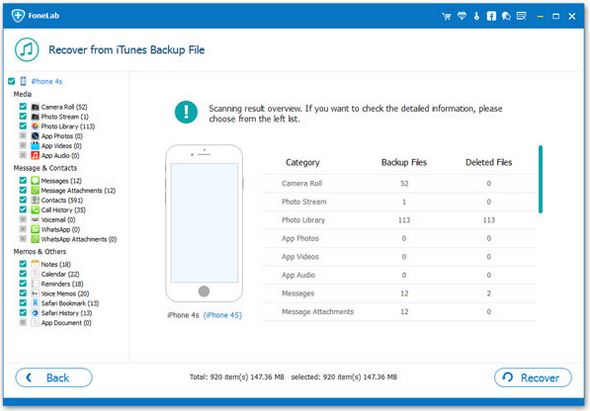
အကျိုးတရားများ
- သင်သည် အတိုဆုံးအချိန်အတွင်း ဖိုင်အမျိုးအစား 19 ခုအထိ အရန်သိမ်းနိုင်သည်။
- iPhone 6S ၏နောက်ဆုံးထွက်ဗားရှင်းနှင့် iOS 9 ကို ပံ့ပိုးပေးသောကြောင့် ၎င်းသည် iPhone အသုံးပြုသူအများအပြားအတွက် အကောင်းဆုံးဖြစ်သည်။
- ၎င်းသည်အသုံးပြုသူအများအပြားအတွက်အဆင်ပြေစေသည့် GUI interface ကိုအသုံးပြုရန်လွယ်ကူသည်။
အားနည်းချက်များ
၎င်းသည် X အောက်ရှိ မည်သည့် iOS ဗားရှင်းနှင့်မဆို သဟဇာတမဖြစ်သောကြောင့် X ဗားရှင်းကို ဆက်လက်အသုံးပြုနေသူအချို့ကို ပိတ်ဆို့ထားသည်။
- ဒေါ်လာ 80 ဖြင့်၊ အချို့သောအသုံးပြုသူများသည်၎င်းသည်အနည်းငယ်စျေးကြီးသည်ဟုထင်နိုင်သည်။
အပိုင်း 3: CopyTrans iPhone ကို Backup ဆော့ဖ်ဝဲ
CopyTrans အဆက်အသွယ်များကို iPhone အရန်ဆော့ဖ်ဝဲကို အသုံးပြုနေစဉ်တွင်၊ ၎င်းသည် အချက်အလက်များကို စုစည်းရန်၊ တည်းဖြတ်ရန်နှင့် ဖျက်ရန် လွယ်ကူသည့်အပြင် သင်၏ဒေတာအားလုံးကို ထိန်းချုပ်ကာ လုံခြုံအောင်ထားပါ။ ၎င်းသည် sensible data ကိုစီမံခန့်ခွဲရာတွင်အသုံးပြုရန်အကောင်းဆုံးဆော့ဖ်ဝဲများထဲမှတစ်ခုဖြစ်သည်။
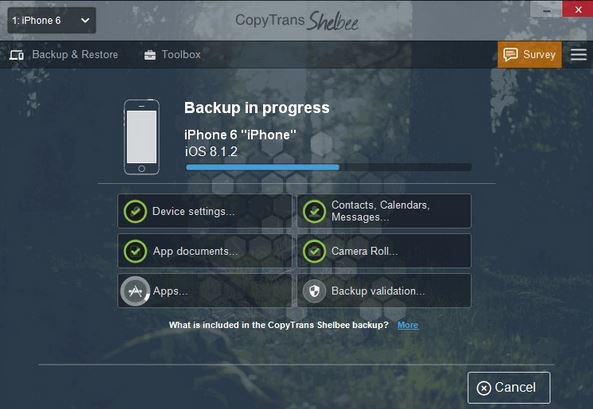
အကျိုးတရားများ
-သူ/သူမ၏ ယခင်လဲလှယ်ရေးဆာဗာကို ခြေရာခံမိသော သုံးစွဲသူထံမှ Microsoft လဲလှယ်ရေးပရိုဂရမ်များကို လွှဲပြောင်းရန် လွယ်ကူသည်။
- ၎င်းသည်အလွန်ကောင်းမွန်သော၊ လှပပြီးရိုးရှင်းသော interface ပါ ၀ င်သည်။
အားနည်းချက်များ
- ဝယ်ယူမှုတစ်ခုအတွက် အဆက်အသွယ် 50 ခုသာ လွှဲပြောင်းနိုင်ပါသည်။ နောက်ထပ် အရန်ရွေးချယ်စရာများ လိုအပ်ပါက၊ သင်သည် အခြားဝယ်ယူမှုတစ်ခုကို ရယူရပါမည်။
အပိုင်း 4: iPhone Backup utility ကို
ဤပရိုဂရမ်သည် သင်၏ SMSes၊ ခေါ်ဆိုမှုမှတ်တမ်းနှင့် သင့် iPhone၊ iPad၊ iPod Touch ပေါ်ရှိ သင့်လိပ်စာစာအုပ်ကို အရန်သိမ်းပေးသည် ။ သင့် iPhone တွင် ဒေတာကို ပြန်လည်ရယူလိုပါက၊ သင်ပြန်လည်ရယူသည့်တက်ဘ်သို့သွားကာ သင်အရန်သိမ်းဆည်းရန် လိုအပ်သည့် ရက်စွဲနှင့် အချက်အလက်ကို ရွေးချယ်ရန် လိုအပ်သည်။
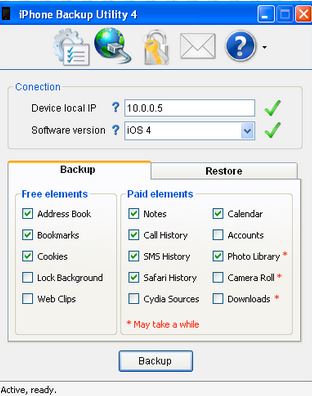
အကျိုးတရားများ
- သင့်ဖိုင်များကို အရန်မကူးမီ 2MB အခမဲ့ နေရာလွတ်လိုပါသည်။
အားနည်းချက်များ
- ၎င်းသည် အဆင့်မြှင့်တင်ခြင်းအင်္ဂါရပ်တစ်ခုနှင့် ပါမလာဘဲ ရိုးရှင်းစွာ ဆိုလိုသည်မှာ သင်သည် ခေတ်မမီတော့သော ဗားရှင်းကို တစ်လျှောက်လုံး အသုံးပြုရမည်ဟု ဆိုလိုသည်။
အပိုင်း 5: FunV10 iPhone အရန်ဆော့ဖ်ဝဲ
ဤဆော့ဖ်ဝဲလ်သည် သင့်အီးမေးလ်လိပ်စာကို အသုံးပြု၍ သင့်ဒေတာကို စင့်ခ်လုပ်သည်။ လိပ်စာစာအုပ်မျက်နှာပြင်ပေါ်ရှိ လိပ်စာစာအုပ်ကို ရွေးချယ်ခြင်းဖြင့်လည်း AOL ကို အသုံးပြုနိုင်သည်။ စက်ပစ္စည်းကို စာရင်းသွင်းပြီးနောက်၊ သင်၏အချက်အလက်များကို အရန်ကူးယူနည်းအတွက် နောက်ထပ်ညွှန်ကြားချက်များကို သင်ရရှိမည်ဖြစ်သည်။
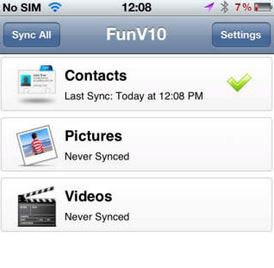
အကျိုးတရားများ
- ၎င်းသည် အဆက်အသွယ်များ၊ ဗီဒီယိုများနှင့် ဓာတ်ပုံများကို တစ်ပြိုင်တည်းချိန်ကိုက်နေစဉ် အသုံးပြုရန် အကောင်းဆုံးဆော့ဖ်ဝဲဖြစ်သည်။
အားနည်းချက်များ
- အီးမေးလ်အရန်ကူးခြင်းကို မပံ့ပိုးပါ။
ဖိုင်အရန်ကူးခြင်းသည် သင့်လုပ်ငန်း၏ကာကွယ်မှုနှင့် လည်ပတ်မှုအတွက် မရှိမဖြစ်လိုအပ်ပါသည်။ သင့်ကုမ္ပဏီ သို့မဟုတ် ကိုယ်ရေးကိုယ်တာဒေတာများ ဆုံးရှုံးခြင်းမှ ကာကွယ်ရန် အမြဲတမ်းအရေးကြီးပြီး ၎င်းကိုပြုလုပ်ရန် တစ်ခုတည်းသောနည်းလမ်းမှာ မှန်ကန်သော အရန်ဆော့ဖ်ဝဲကို ရယူခြင်းဖြင့်ဖြစ်သည်။ iPhone အရန်ဆော့ဖ်ဝဲတိုင်းတွင် ၎င်း၏အင်္ဂါရပ်များပါရှိသော်လည်း ၎င်းတို့အားလုံးသည် တစ်ခုနှင့်တစ်ခုမတူကြောင်း ထင်ရှားပါသည်။ ဥပမာအားဖြင့်၊ FunV10 ဆော့ဖ်ဝဲသည် ဖော်ပြထားသောဆော့ဖ်ဝဲလ်အချို့ မလုပ်ဆောင်သော်လည်း တစ်ပြိုင်တည်းလုပ်ဆောင်မှုကို ပံ့ပိုးပေးသည်။ အချို့သောဆော့ဖ်ဝဲလ်များသည် စျေးကြီးသော်လည်း၊ ၎င်းတို့သည် များစွာစျေးသက်သာသော Dr.Fone နှင့် နှိုင်းယှဉ်ပါက တူညီသောဝန်ဆောင်မှုများကို ပေးစွမ်းနိုင်ခြင်းမရှိပေ။ ကျွန်ုပ်တို့တွင် iPhone အရန်ဆော့ဖ်ဝဲများစွာရှိသောကြောင့် သင့်ကိုယ်ရေးကိုယ်တာနှင့် လုပ်ငန်းလိုအပ်ချက်များနှင့် ကိုက်ညီသည့် Dr.Fone ကဲ့သို့သော အကောင်းဆုံးဆော့ဖ်ဝဲကို အမြဲတမ်းရယူရန် အကြံပြုလိုပါသည်။
iPhone ကို Backup & Restore
- iPhone Data ကို Backup လုပ်ပါ။
- iPhone အဆက်အသွယ်များကို အရန်သိမ်းပါ။
- iPhone စာသားမက်ဆေ့ခ်ျများကို အရန်သိမ်းပါ။
- iPhone ဓာတ်ပုံများကို အရန်သိမ်းပါ။
- iPhone အက်ပ်များကို အရန်သိမ်းပါ။
- iPhone Password ကို Backup လုပ်ပါ။
- Jailbreak iPhone အက်ပ်များကို အရန်သိမ်းပါ။
- iPhone Backup Solutions
- အကောင်းဆုံး iPhone Backup Software
- iPhone ကို iTunes သို့ Backup လုပ်ပါ။
- လော့ခ်ချထားသော iPhone ဒေတာကို အရန်သိမ်းပါ။
- iPhone ကို Mac သို့ Backup လုပ်ပါ။
- iPhone တည်နေရာကို အရန်သိမ်းပါ။
- iPhone ကို Backup လုပ်နည်း
- iPhone ကို Computer သို့ Backup လုပ်ပါ။
- iPhone Backup အကြံပြုချက်များ






Bhavya Kaushik
ပံ့ပိုးသူ အယ်ဒီတာ